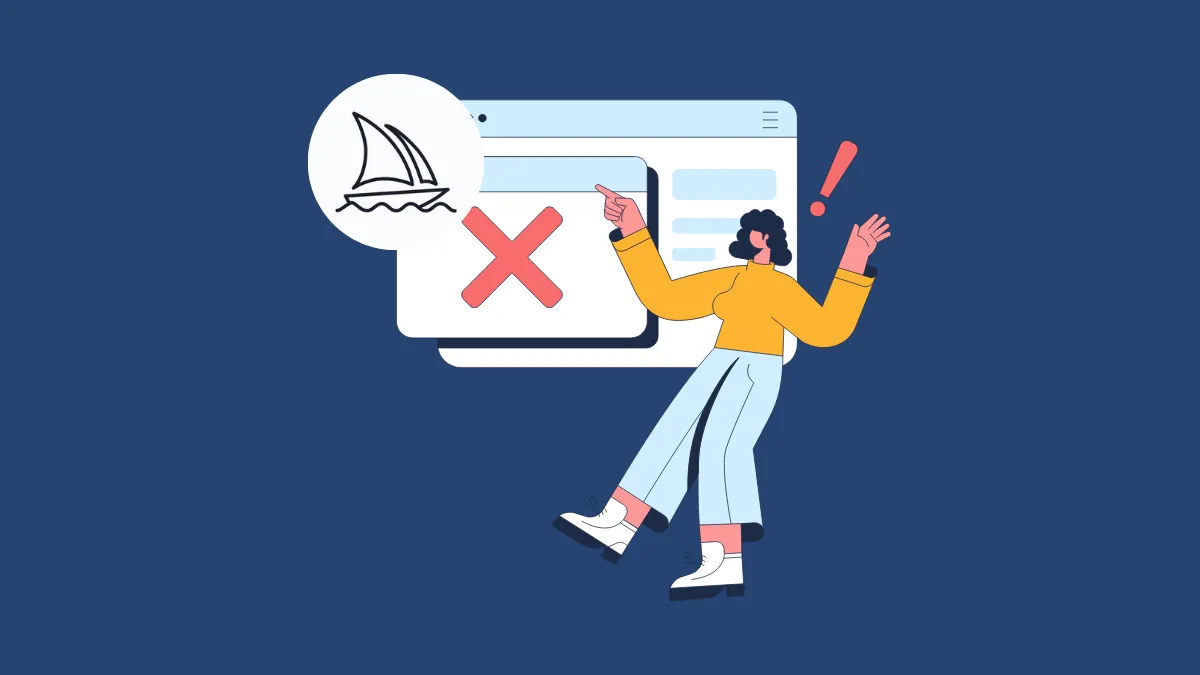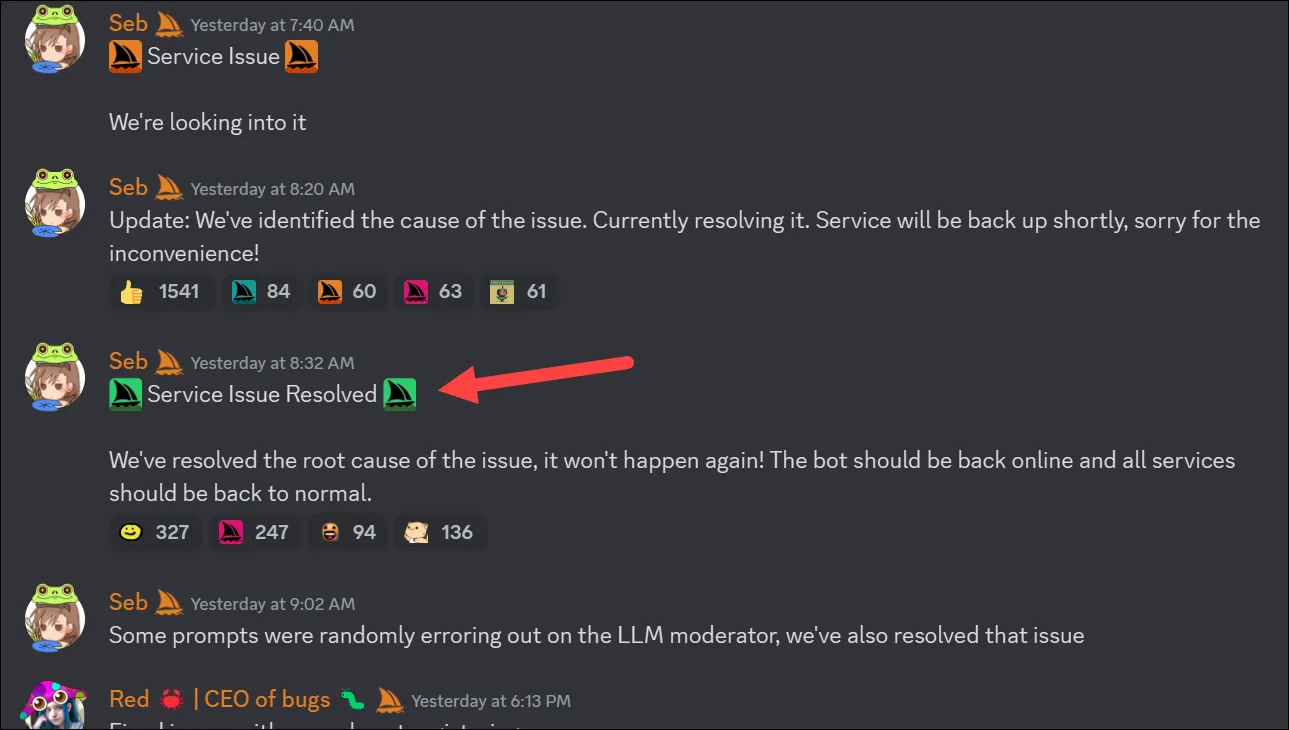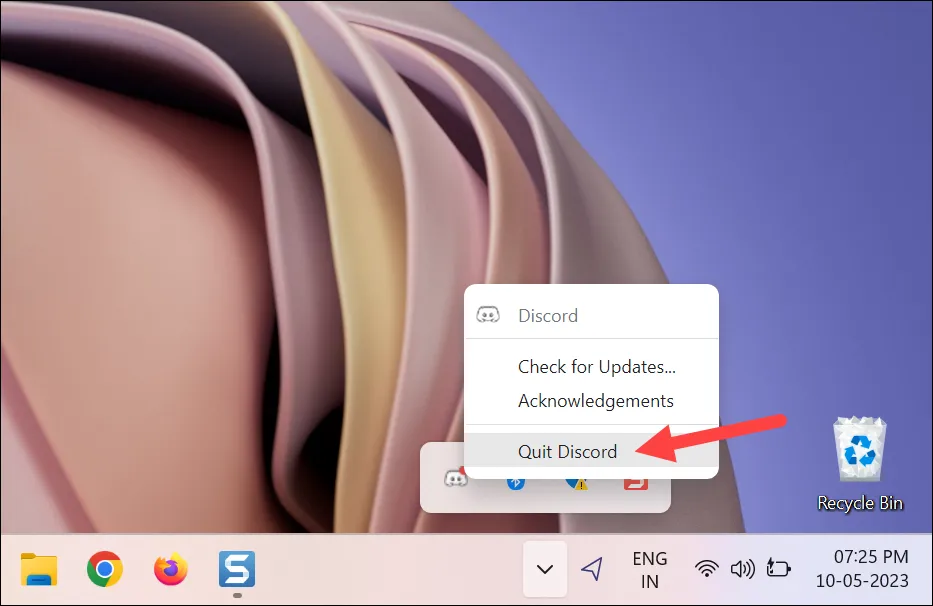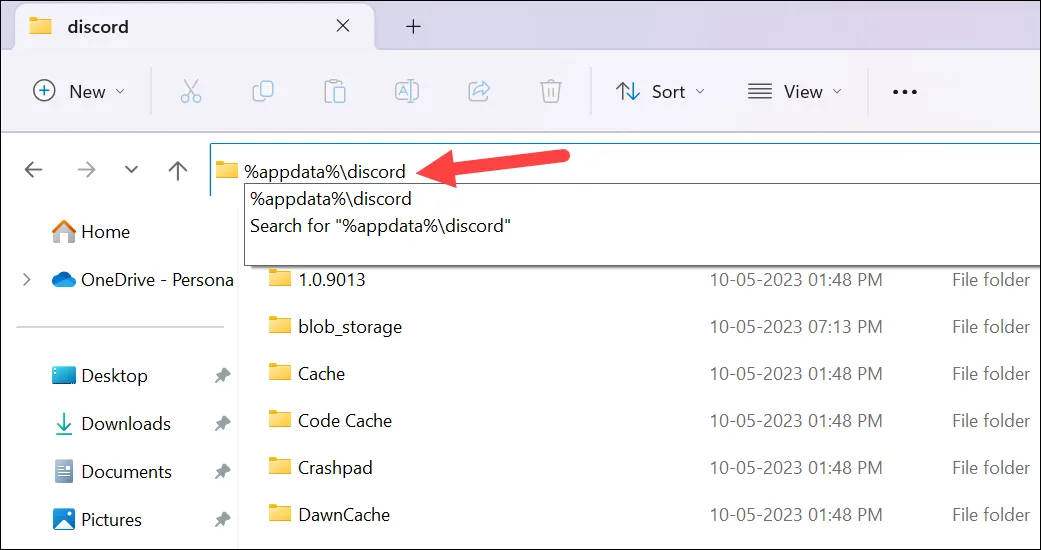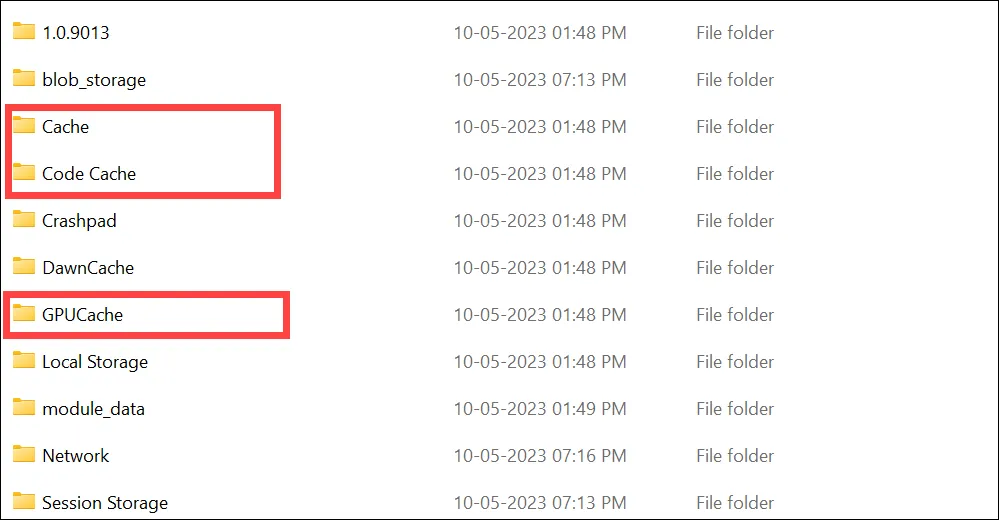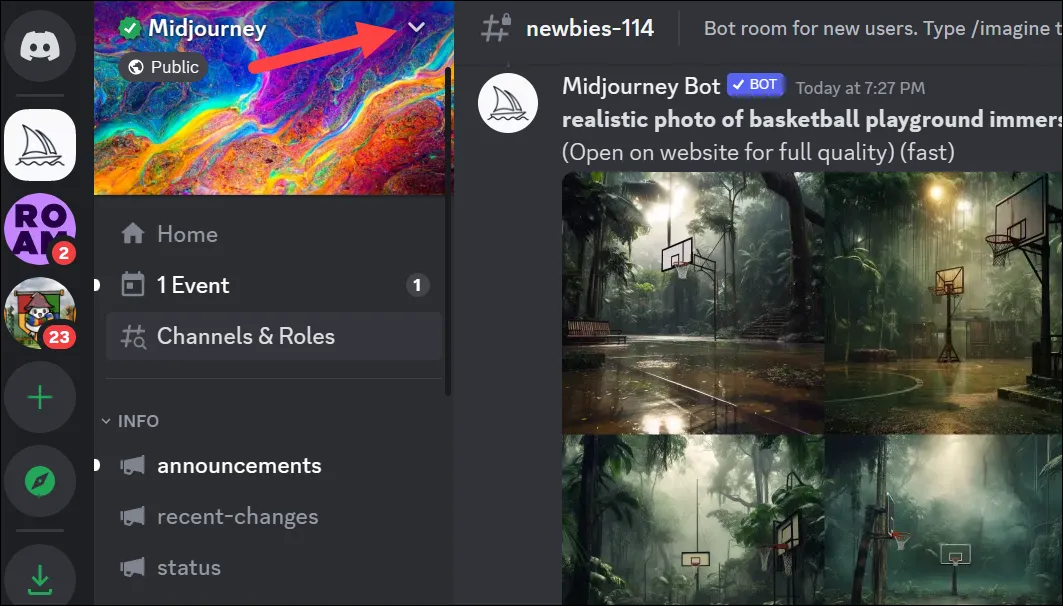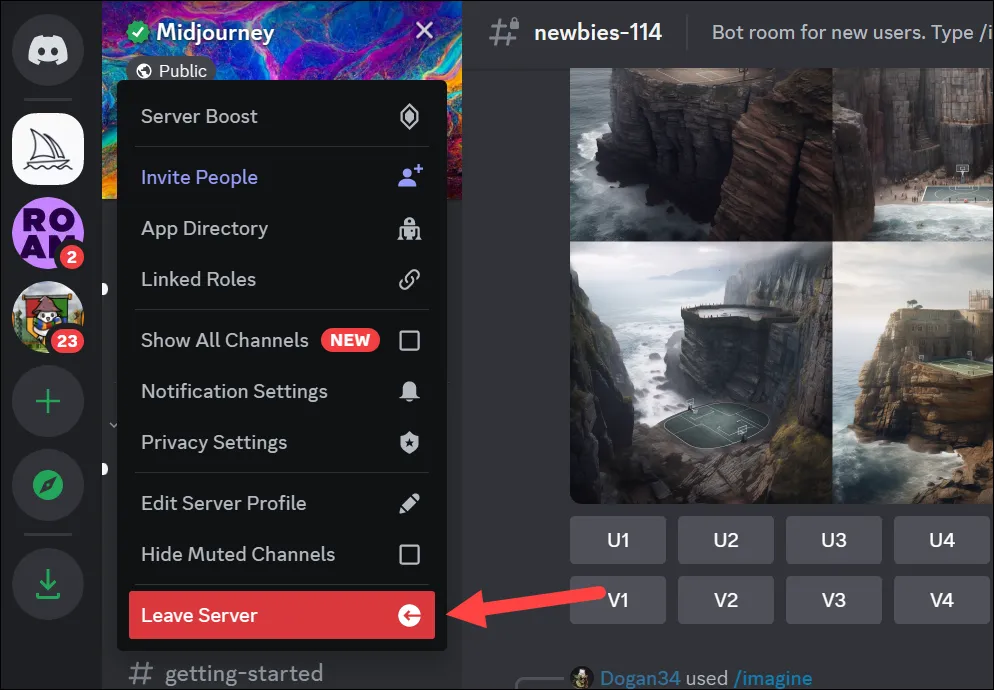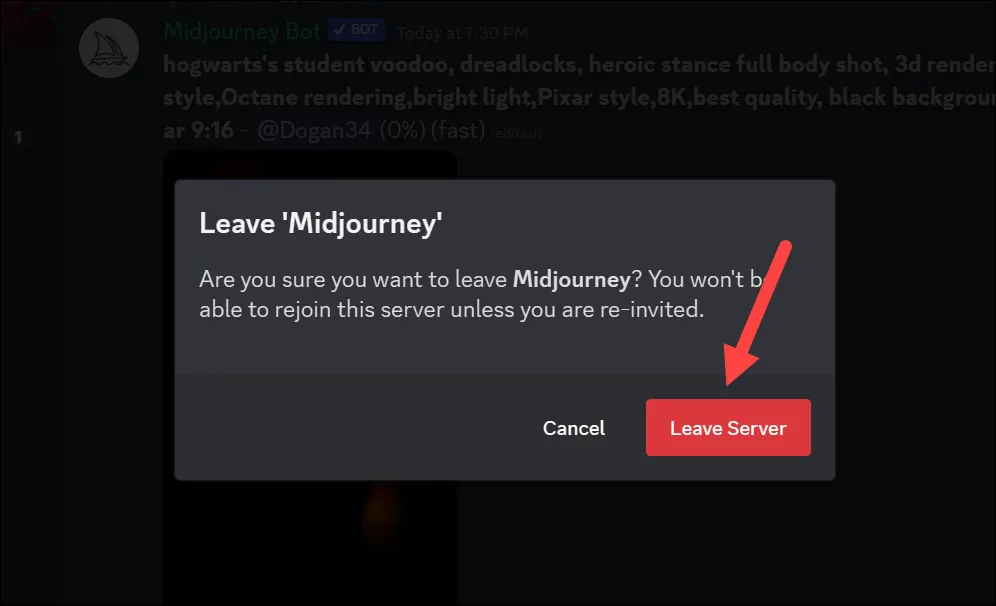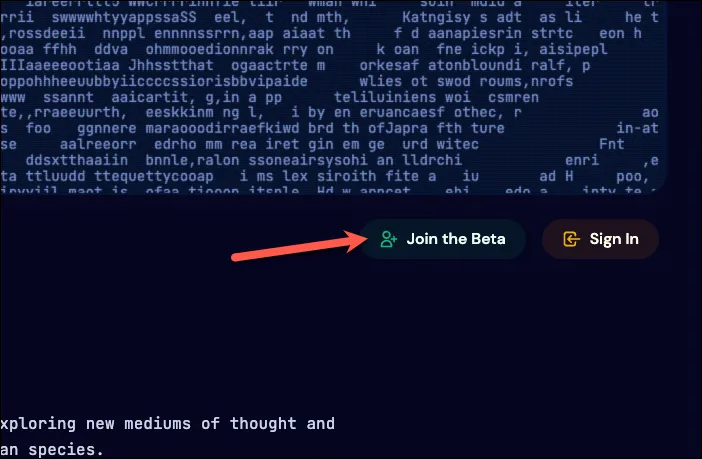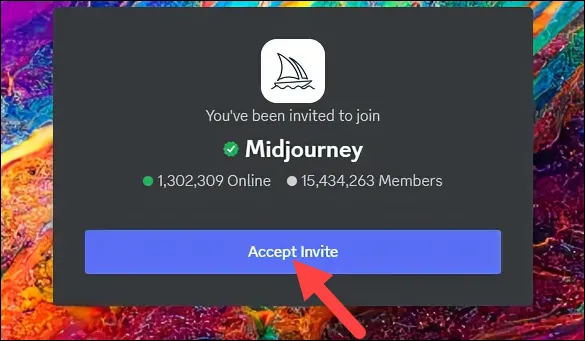Орташа сапар Бұл мәтіндік сипаттамалардан шынайы кескіндерді жасау үшін пайдалануға болатын қуатты AI құралы және генераторы. Дегенмен, кез келген басқа бағдарламалық құрал сияқты, ол кейде қателерге тап болуы мүмкін.
Ең жиі кездесетін қателердің бірі - «Сіздің пәрменіңіз өңделмеді» қатесі. Бұл біраз тітіркендіргіш болуы мүмкін, өйткені өнерді жасаудың бүкіл процесі Орташа сапар Сіз командаңызды сәтті орындайтын ботқа тәуелдісіз. Дегенмен, әлі үміт үзудің қажеті жоқ. Бұл қате әртүрлі себептерден туындауы мүмкін, бірақ оны түзету үшін бірнеше қарапайым қадамдарды орындауға болады.
1. Midjourney серверінің күйін тексеріңіз
Бұл мәселеге тап болсаңыз, бірінші істеу керек нәрсе - Midjourney күйінің бетін тексеру. «Тапсырысты өңдеу сәтсіз аяқталды» қатесі - жоғары сұранысқа немесе басқа мәселелерге байланысты кейде сервер жағында пайда болатын белгілі мәселе.
Күй арнасы қызметке қатысты белгілі мәселелердің бар-жоғын хабарлайды.
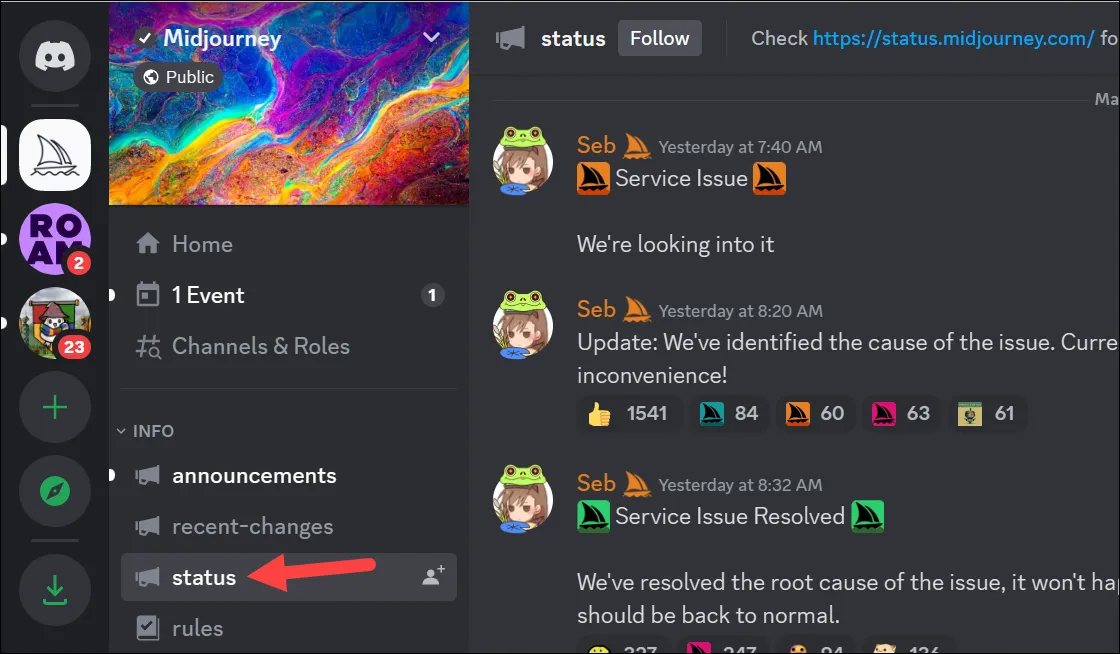
Ал егер белгілі мәселелер болса, күтуден басқа ештеңе жоқ.
Midjourney командасы мәселені шешкеннен кейін, олар күй арнасында бірдей мәселені жаңартады және сіз Midjourney қызметін қайта пайдалана аласыз.
2. Discord қолданбасын қайта іске қосыңыз
Кейде қате Midjourney серверінің соңында болуы мүмкін, бірақ әрқашан емес. Соңғы жағдайларда сіз қолданып көруге болатын бірнеше нәрсе бар, олардың ең маңыздысы қарапайым қайта іске қосу болып табылады.
Discord қолданбасын қайта іске қосу «Пәрменіңіз өңделмеді» қатесін түзете алады. Қолданбаны ұялы телефоныңызда пайдаланып жатсаңыз, бұл қолданбаны толығымен жабуды, соның ішінде фондық режимде (мысалы, iPhone телефонындағы қолданбаларды ауыстырғыштан) және оны қайтадан ашуды білдіреді.
Discord жұмыс үстелі қолданбасын пайдаланып жатсаңыз, одан шығыңыз. Оның фондық режимде жұмыс істеп тұрғанына көз жеткізіңіз. Мысалы, Windows жүйесінде оны жүйелік науадан да тоқтатыңыз. Содан кейін қолданбаны қайта іске қосыңыз.
Егер сіз оны компьютер браузерінде веб-сайт ретінде пайдалансаңыз, шолғыш қойындысын немесе терезесін жабыңыз. Содан кейін Discord-қа қайта кіріңіз.
3. Discord кэшін тазалаңыз
Егер сіз Discord жұмыс үстелі қолданбасын пайдаланып жатсаңыз, «Пәрменіңізді өңдеу мүмкін болмады» қатесін түзету үшін кэшті тазалап көруге болады. Discord - үлкен кэш қадаларын жасайтын белгілі қолданбалардың бірі.
Discord кэшін тазалау үшін Discord қолданбасын жабыңыз.
Содан кейін File Explorer бағдарламасын ашып, мекенжай жолағына қою арқылы келесі қалтаға өтіңіз:%appdata%\discord
Одан кейін келесі қалталарды жойыңыз: «Кэш», «Код кэш» және «GPUCache».
Осыдан кейін, жұмыс үстеліне өтіп, кэш толығымен жойылғанына көз жеткізу үшін себетті босатыңыз.
Енді Discord қолданбасын қайта іске қосыңыз және мәселенің шешілгенін тексеріңіз.
Браузеріңізде Discord қолданып жатсаңыз, шолғыш кэшін тазалап, Discord қолданбасында Midjourney қолданбасын қайта пайдаланып көріңіз. Егер сіз Chrome қолдансаңыз, нұсқауларды төмендегі нұсқаулықтан таба аласыз.
Microsoft Edge пайдаланушылары шолғыш кэшін тазалау нұсқауларын осы жерден таба алады Нұсқаулық төменде берілген.
4. VPN пайдаланып көріңіз
Сондай-ақ бұл қатені шешу үшін VPN пайдаланып көруге болады, себебі кейде ол веб-сайтқа қатысты болуы мүмкін. Discord жүйесіндегі Midjourney серверіне кіру үшін браузерде VPN пайдалану бұл мәселені айналып өтуге және қатені шешуге көмектеседі. Бірнеше пайдаланушы VPN желісіне қосылғаннан кейін «Пәрменіңізді өңдеу мүмкін болмады» қатесі жоғалып кеткенін хабарлады.
5. Шығыңыз және Midjourney серверіне қосылыңыз
Егер осы уақытқа дейін ештеңе жұмыс істемесе, Midjourney серверінен шығып, қосылып көріңіз. Бұл Midjourney Discord ботын қалпына келтіруі керек, ол мәселені тудыруы мүмкін кез келген бүлінген файлдарды жояды.
Серверден шығу үшін сервер атауының жанындағы төмен көрсеткіні басыңыз.
Содан кейін мәзірден Серверден шығу опциясын басыңыз.
Сіз қайта шақырылмайынша, серверге қайта қосыла алмайтыныңызды көрсететін растау хабары пайда болады. Уайымдамаңыз және қалқымалы терезеде «Серверден шығу» түймесін басыңыз.
Енді, кем дегенде 5-10 минут өткеннен кейін, өтіңіз midjourney.com Серверге қайта қосылу үшін «Бетаға қосылу» түймесін басыңыз.
Содан кейін Discord қалқымалы терезесіндегі «Шақыруды қабылдау» түймесін басыңыз.
Сіз қайтадан Midjourney Discord серверінің бөлігі боласыз. Қолдануға тырысыңыз /imagineшақырыңыз және қатені қазір алуыңыз керек.
Жоғарыдағы түзетулер Midjourney-те «Сіздің пәрменіңіз өңделмеді» қатесін жоюға көмектеседі. Дегенмен, қатені әлі де алып жатсаңыз, қолдау көрсету арнасы, Discord-тағы тікелей хабарлар немесе олардың әлеуметтік медиа беттері арқылы қолдау көрсету тобына хабарласып көріңіз.